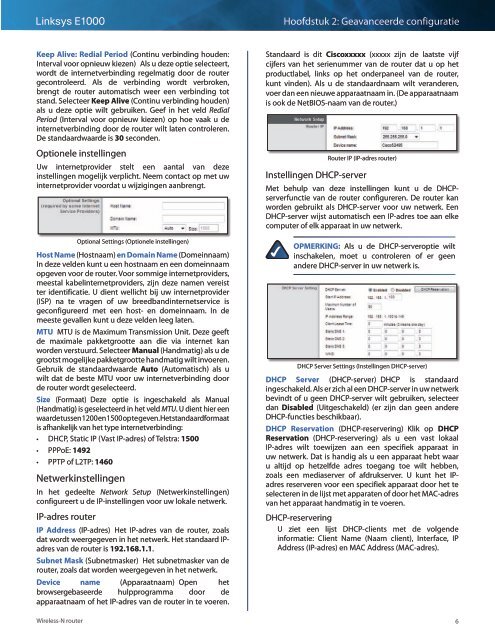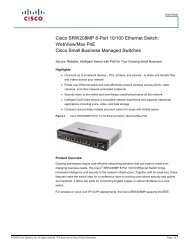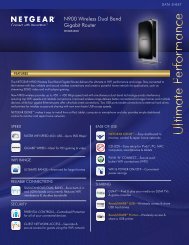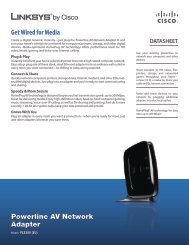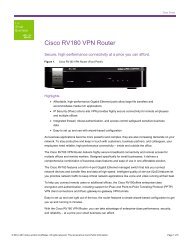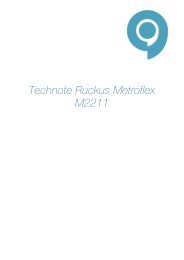Gebruikershandleiding - RouterShop
Gebruikershandleiding - RouterShop
Gebruikershandleiding - RouterShop
Create successful ePaper yourself
Turn your PDF publications into a flip-book with our unique Google optimized e-Paper software.
Linksys E1000<br />
Hoofdstuk 2: Geavanceerde configuratie<br />
Keep Alive: Redial Period (Continu verbinding houden:<br />
Interval voor opnieuw kiezen) Als u deze optie selecteert,<br />
wordt de internetverbinding regelmatig door de router<br />
gecontroleerd. Als de verbinding wordt verbroken,<br />
brengt de router automatisch weer een verbinding tot<br />
stand. Selecteer Keep Alive (Continu verbinding houden)<br />
als u deze optie wilt gebruiken. Geef in het veld Redial<br />
Period (Interval voor opnieuw kiezen) op hoe vaak u de<br />
internetverbinding door de router wilt laten controleren.<br />
De standaardwaarde is 30 seconden.<br />
Optionele instellingen<br />
Uw internetprovider stelt een aantal van deze<br />
instellingen mogelijk verplicht. Neem contact op met uw<br />
internetprovider voordat u wijzigingen aanbrengt.<br />
Wireless-N router<br />
Optional Settings (Optionele instellingen)<br />
Host Name (Hostnaam) en Domain Name (Domeinnaam)<br />
In deze velden kunt u een hostnaam en een domeinnaam<br />
opgeven voor de router. Voor sommige internetproviders,<br />
meestal kabelinternetproviders, zijn deze namen vereist<br />
ter identificatie. U dient wellicht bij uw internetprovider<br />
(ISP) na te vragen of uw breedbandinternetservice is<br />
geconfigureerd met een host- en domeinnaam. In de<br />
meeste gevallen kunt u deze velden leeg laten.<br />
MTU MTU is de Maximum Transmission Unit. Deze geeft<br />
de maximale pakketgrootte aan die via internet kan<br />
worden verstuurd. Selecteer Manual (Handmatig) als u de<br />
grootst mogelijke pakketgrootte handmatig wilt invoeren.<br />
Gebruik de standaardwaarde Auto (Automatisch) als u<br />
wilt dat de beste MTU voor uw internetverbinding door<br />
de router wordt geselecteerd.<br />
Size (Formaat) Deze optie is ingeschakeld als Manual<br />
(Handmatig) is geselecteerd in het veld MTU. U dient hier een<br />
waarde tussen 1200 en 1500 op te geven. Het standaardformaat<br />
is afhankelijk van het type internetverbinding:<br />
••<br />
DHCP, Static IP (Vast IP-adres) of Telstra: 1500<br />
••<br />
PPPoE: 1492<br />
••<br />
PPTP of L2TP: 1460<br />
Netwerkinstellingen<br />
In het gedeelte Network Setup (Netwerkinstellingen)<br />
configureert u de IP-instellingen voor uw lokale netwerk.<br />
IP-adres router<br />
IP Address (IP-adres) Het IP-adres van de router, zoals<br />
dat wordt weergegeven in het netwerk. Het standaard IPadres<br />
van de router is 192.168.1.1.<br />
Subnet Mask (Subnetmasker) Het subnetmasker van de<br />
router, zoals dat worden weergegeven in het netwerk.<br />
Device name (Apparaatnaam) Open het<br />
browsergebaseerde hulpprogramma door de<br />
apparaatnaam of het IP-adres van de router in te voeren.<br />
Standaard is dit Ciscoxxxxx (xxxxx zijn de laatste vijf<br />
cijfers van het serienummer van de router dat u op het<br />
productlabel, links op het onderpaneel van de router,<br />
kunt vinden). Als u de standaardnaam wilt veranderen,<br />
voer dan een nieuwe apparaatnaam in. (De apparaatnaam<br />
is ook de NetBIOS-naam van de router.)<br />
Router IP (IP-adres router)<br />
Instellingen DHCP-server<br />
Met behulp van deze instellingen kunt u de DHCPserverfunctie<br />
van de router configureren. De router kan<br />
worden gebruikt als DHCP-server voor uw netwerk. Een<br />
DHCP-server wijst automatisch een IP-adres toe aan elke<br />
computer of elk apparaat in uw netwerk.<br />
OPMERKING: Als u de DHCP-serveroptie wilt<br />
inschakelen, moet u controleren of er geen<br />
andere DHCP-server in uw netwerk is.<br />
DHCP Server Settings (Instellingen DHCP-server)<br />
DHCP Server (DHCP-server) DHCP is standaard<br />
ingeschakeld. Als er zich al een DHCP-server in uw netwerk<br />
bevindt of u geen DHCP-server wilt gebruiken, selecteer<br />
dan Disabled (Uitgeschakeld) (er zijn dan geen andere<br />
DHCP-functies beschikbaar).<br />
DHCP Reservation (DHCP-reservering) Klik op DHCP<br />
Reservation (DHCP-reservering) als u een vast lokaal<br />
IP-adres wilt toewijzen aan een specifiek apparaat in<br />
uw netwerk. Dat is handig als u een apparaat hebt waar<br />
u altijd op hetzelfde adres toegang toe wilt hebben,<br />
zoals een mediaserver of afdrukserver. U kunt het IPadres<br />
reserveren voor een specifiek apparaat door het te<br />
selecteren in de lijst met apparaten of door het MAC-adres<br />
van het apparaat handmatig in te voeren.<br />
DHCP-reservering<br />
U ziet een lijst DHCP-clients met de volgende<br />
informatie: Client Name (Naam client), Interface, IP<br />
Address (IP-adres) en MAC Address (MAC-adres).<br />
6